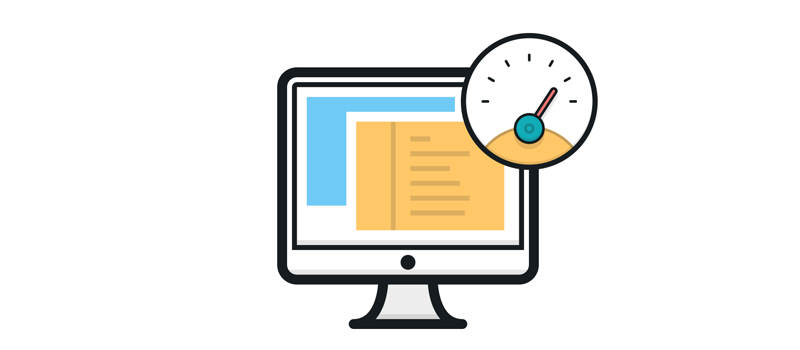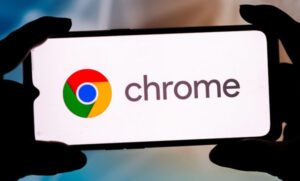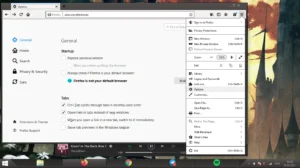کش مرورگر که شامل Temporary Internet Files میشه و به معنی«فایلهای موقت اینترنتی» هست توی افزایش سرعت لود برای دسترسی به سایتها نقش بزرگی را ایفا میکنه. در واقع کش مرورگر شامل فایلهایی هست که در صفحات مختلف یک سایت تکرار شدن و حالا برای مرور سایر صفحات بر اساس الگوریتمی که مرورگرها دارند، این فایلها شناسایی شده و به جای لود مستقیم از سرور، فایلی که به صورت موقت قبلا در کامپیوتر ذخیره شده نمایش داده میشه.
پس در این صورت به جای اینکه مدت بیشتر منتظر بمونیم فایلهای یک صفحه لود بشه، زمان بسیار کوتاهتر شده و فایلهای تکراری و کش شدهای که در حافظه موقت کامپیوتر قرار داره، باعث میشه صفحه سایت مورد نظر در مدت زمان کوتاهی بالا بیاد. در این آموزش قصد دارم به نحوه خالی کردن کش مرورگر در کامپیوتر بپردازم که با استفاده از این آموزش میتونید با نحوه پاک کردن کش مرورگرهای مختلف مثل گوگل کروم، فایرفاکس، اپرا و اینترنت اکسپلورر آشنا شده و فایلهای موقت که به صورت فایلهای کش در حافظه موقت کامپیوتر ذخیره شده رو پاک کنید.
اما قبل از اینکه به نحوه پاک کردن کش در مرورگرهای مختلف بپردازم ابتدا به این موضوع میپردازم که اصلا چرا باید فایلهای کش شده رو پاک کنیم؟
کش مرورگر چیست و چرا باید کش مرورگر را خالی کنیم؟
دلایل مختلفی برای کاربران مختلف وجود داره که نیاز میشه کش مرورگر رو خالی کنیم. به عنوان نمونه اگه شما یک طراح سایت باشید و بخواین که تغییراتی توی ظاهر سایت انجام بدین، برای اینکه مطمئن بشید تغییرات به خوبی اعمال شده باید حافظه کش مرورگر رو خالی کنید. چرا که ممکنه همچنان فایلهایی که برای لود صفحه مورد نیاز هستند، در حالت کش بارگزاری بشن که در این صورت هیچ تغییری رو مشاهده نخواهید کرد. بنابراین باید یک بار با پاک کردن کش مرورگر کاری کنید که فایلهای مورد نیاز مجددا از سمت سرور دانلود بشن و در حالت بروز شده بتونید فایلها رو ببینید.
این بار هم مرورگر از نسخه جدیدتر هر فایل یک کش تهیه میکنه پس با این حساب میشه گفت که قابلیت کش در مرورگرها طوری هست که با پاک کردن و لود مجدد سایت، فایلهایی که در حافظه به صورت موقت ذخیره شدند، بروز شده و مجددا در حافظه موقت قرار خواهند گرفت. از طرفی دیگه با استفاده از ابزاری که برای مدیران سایتها قرار داره میشه کنترل روی این موضوع داشت که تا چه زمانی فایل کش شده روی مرورگر باقی بمونه.
اما اگر یک کاربر عادی باشید، باز هم همین موضوع رخ میده و ممکنه در صفحاتی از سایت با خطا مواجه بشید. به عنوان مثال فرض کنید در حال پر کردن یک فرم هستید، حالا چون قبلا از این سایت دیدن کردید، فایلهای مختلفی از سایت به صورت کش شده در مرورگر شما ذخیره شده، اما حالا که در حال پر کردن فرم هستید تغییراتی در سایت اعمال شده که هنوز بخاطر خوندن فایلها از سمت حافظه موقت آپدیت نشده.
بنابراین ممکنه موقع ارسال فرم با خطا مواجه بشید که در این صورت خالی کردن کش مرورگر میتونه بهتون کمک بکنه. حالا که با دلایل پاک کردن کش مرورگر و اینکه کش مرورگر چیست آشنا شدید، در ادامه به نحوه پاک کردن کش مرورگرهای مختلف میپردازم.
نحوه پاک کردن Cache در مرورگر گوگل کروم
برای پاک کردن کش مرورگر گوگل کروم ابتدا روی آیکون سه نقطه که برای باز کردن منو این مرورگر هست کلیک کنید یا اینکه از دکمههای ترکیبی ALT + E استفاده کنید تا منو مرورگر مشابه تصویر زیر براتون باز بشه. سپس روی گزینه Settings کلیک کنید تا به صفحه تنظیمات مرورگر گوگل کروم هدایت بشید.
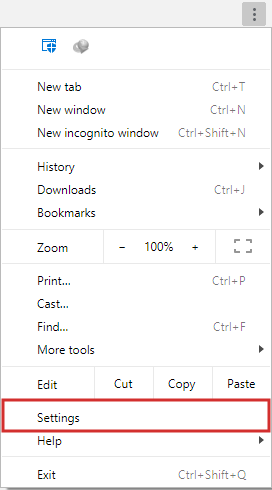
بعد از اینکه وارد صفحه تنظیمات شدید، توی باکس جستجو عبارت cache را تایپ کنید تا نتایج جستجو مشابه تصویر زیر براتون نمایش داده بشه. حالا مشابه تصویر زیر روی گزینه Cleare Browsing Data که برای پا کردن دادههای مرورگر گوگل کروم هست کلیک کنید.
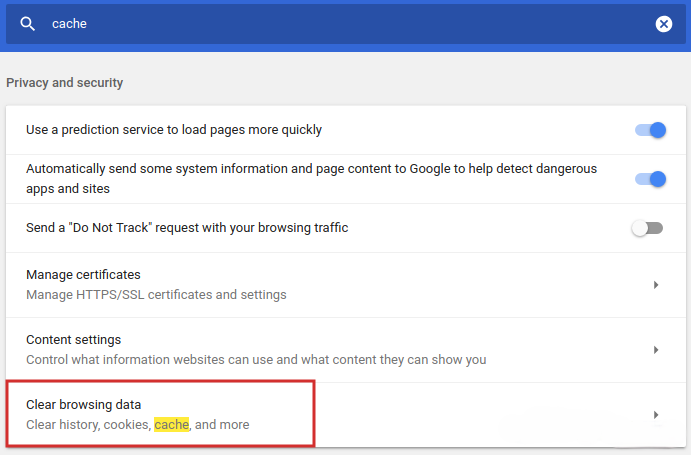
بعد از کلیک روی این گزینه پنجرهای مشابه تصویر زیر براتون باز میشه که با استفاده از این گزینه میتونید حافظه کش مرورگر را به صورت سفارشی سازی شده پاک کنید.
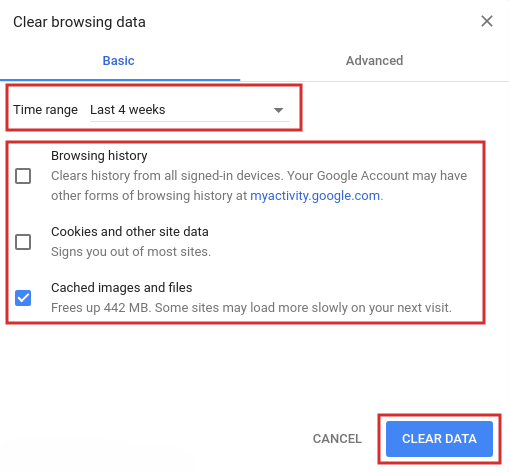
حالا همونطور که در تصویر میبینید ابتدا از گزینه Time range بازه زمانی برای خالی کردن کش مرورگر گوگل کروم را انتخاب کنید. این بازه زمانی میتونه بر اساس ساعت اخیر، یک روز پیش (۲۴ ساعت پیش)، یک هفته پیش، چهار هفته پیش و کل بازه زمانی که مرورگر رو نصب کردید باشه. سپس گزینه Cached images and files را انتخاب کنید تا تنها تصاویر و فایلهایی که کش شده پاک شوند.
در صورت انتخاب سایر گزینهها میتونید علاوه بر کش کوکی، تاریخچه و سایر دادههای مرورگر رو هم حذف کنید. بعد از اینکه انتخاب کردید پاک کردن کش مرورگر گوگل کروم بر اساس بازه زمانی دلخواه پاک بشه روی دکمه آبی رنگ CLEARE DATA کلیک کرده و منتظر بمونید تا بر اساس حجم فایلها کش مرورگر خالی بشه و پنجره بسته بشه.
همچنین میتونید با تایپ کردن آدرس chrome://settings/clearBrowserData داخل مرورگر مستقیما به این پنجره دسترسی داشته باشید که نیازی به طی کردن کلیه مراحل بالا بر اساس تصویر برای پاک کردن کش مرورگر گوگل کروم ندارید.
روش دیگه هم اینه که می تونید با فشردن همزمان کلیدهای ترکیبی ctrl+shift+delete مستقیما به Clear browsing data برید.
نحوه پاک کردن Cache در مرورگر فایرفاکس (Mozilla Firefox)
برای پاک کردن حافظه کش در مرورگر فایرفاکس، مراحل زیر را دنبال کنید:
ابتدا مرورگر فایرفاکس را باز کرده و روی آیکون منو (سه خط افقی در گوشه سمت راست بالا) کلیک کنید.
از منو باز شده، گزینه Settings (تنظیمات) را انتخاب کنید.
در صفحه تنظیمات، وارد بخش Privacy & Security شوید.
به پایین اسکرول کنید تا به قسمت Cookies and Site Data برسید.
در این بخش، روی دکمه Clear Data… کلیک کنید.
پنجرهای برایتان باز میشود که در آن میتوانید انتخاب کنید که چه چیزی را پاک کنید. برای پاک کردن فقط کش، گزینه Cached Web Content را تیک بزنید و مطمئن شوید که گزینه Cookies and Site Data غیرفعال است (اگر نمیخواهید کوکیها پاک شوند).
سپس روی دکمه Clear کلیک کنید.
همچنین میتوانید به صورت سریعتر با فشردن کلیدهای ترکیبی Ctrl + Shift + Delete وارد صفحه پاکسازی دادهها شوید. در پنجره باز شده:
بازه زمانی را از قسمت Time range to clear انتخاب کنید.
فقط گزینه Cache را فعال کرده و روی OK کلیک کنید.
نحوه پاک کردن Cache در مرورگر اپرا (Opera)
مرورگر اپرا را باز کرده و روی آیکون منو در بالا سمت چپ کلیک کنید.
از منو باز شده، گزینه Settings را انتخاب کنید یا کلید میانبر
Alt + Pرا فشار دهید.در صفحه تنظیمات، به بخش Privacy & Security بروید.
سپس روی گزینه Clear browsing data کلیک کنید.
در پنجرهای که باز میشود، بازه زمانی مورد نظر را انتخاب کرده و فقط گزینه Cached images and files را تیک بزنید.
در نهایت روی دکمه Clear data کلیک کنید.
برای دسترسی سریعتر میتوانید از کلید ترکیبی Ctrl + Shift + Delete استفاده کنید.
نحوه پاک کردن Cache در مرورگر Microsoft Edge
مرورگر اج را باز کنید و روی آیکون سه نقطه (… یا منو) در بالا سمت راست کلیک کنید.
از منوی باز شده، Settings را انتخاب کنید.
در نوار کناری سمت چپ، وارد بخش Privacy, search, and services شوید.
در بخش Clear browsing data, روی دکمه Choose what to clear کلیک کنید.
از قسمت Time range، بازه زمانی دلخواه را انتخاب کنید.
فقط گزینه Cached images and files را فعال کنید.
در نهایت روی دکمه Clear now کلیک کنید.
مشابه مرورگرهای دیگر، در Edge هم میتوانید با کلیدهای Ctrl + Shift + Delete مستقیماً وارد این بخش شوید.
نکته پایانی
پاک کردن کش مرورگر نهتنها به رفع خطاهای نمایشی سایتها کمک میکند، بلکه میتواند بخشی از فضای اشغال شده حافظه کامپیوتر را آزاد کند. البته توجه داشته باشید که بعد از خالی کردن کش، ممکن است سایتها در دفعات بعدی کمی کندتر بارگذاری شوند چون مرورگر باید فایلها را مجدداً از سرور دریافت کند. بنابراین بهتر است پاک کردن کش را فقط در مواقع ضروری انجام دهید، بهویژه اگر از اینترنت با سرعت محدود استفاده میکنید.